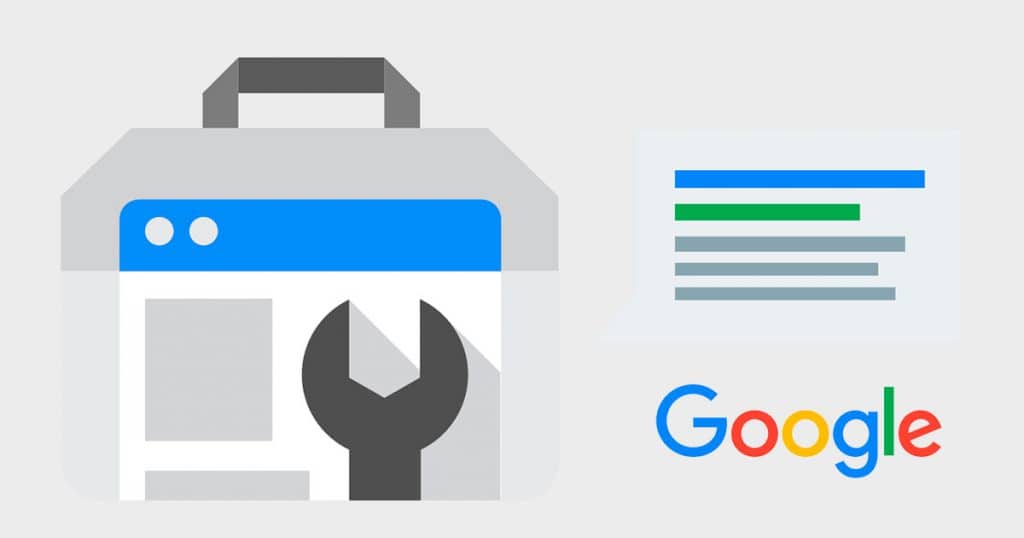سرچ کنسول گوگل Google Search Console یک ابزار رایگان است که با استفاده از آن میتوانید میزان ترافیک سایت، مشکلات احتمالی، نحوه نمایش در دیوایس های مختلف، بررسی بک لینکها و … را مشاهده کنید. پیش تر درباره این ابزار مهم و کاربردی در قالب گوگل سرچ کنسول چیست مفصل توضیح داده شده است. به گفته گوگل فرقی نمیکند کارشناس سئو باشید یا مالک یک فروشگاه آنلاین و یا حتی یک طراح سایت، فعالسازی آن و فراگیری آموزش سرچ کنسول در هر شرایطی مفید است. به همین دلیل در این مقاله با آموزش گوگل سرچ کنسول در خدمت شما هستیم.
در ابتدای فعالسازی شاید به مواردی برخورد کنید که ناشناخته و مبهم باشد که این روند ممکن است به مرور زمان افزایش یافته و برای شما کاملا گیج کننده به نظر برسد. به همین منظور ما در این مقاله از ایران هاست ( ارائه دهندهی خدمات خرید دامین با پسوندهای ایرانی و بین المللی ) به بررسی کامل و آموزش google search console میپردازیم.
گوگل سرچ کنسول چیست؟
Google Search Console یک ابزار قدرتمند برای بررسی وضعیت وبسایت است و به مالکین وبسایت اجازه میدهد نگاه عمیقتری به اینکه گوگل چگونه سایت آنها را میبیند، داشته باشند. این بینش برای افرادی که هدفشان افزایش بازدید در جستجوی گوگل است و می خواهند افزایش رتبه در نتایج جستجوی گوگل را تجربه کنند، بسیار اهمیت دارد.
ابزار سرچ کنسول گوگل ( یا گوگل وبمستر تولز که نسخه ی قدیمی تر این ابزار است) مدیران وبسایت را قادر میسازد تا مشکلات را بهتر بشناسند و جایگاه مناسبتری در نتایج جستجو داشته باشند. اگر به تازگی در دنیای سئو پا گذاشته اید در ادامه این مقاله از گروه تولید محتوای ایران هاست ( ارائه دهنده ی بهترین خدمات خرید هاست ایران پرسرعت و با پشتیبانی کامل ) همراه ما باشید تا بیشتر در مورد سرچ کنسول و ضرورت استفاده از آن توضیح دهیم.
آموزش سرچ کنسول و بخش های مختلف آن
بعد از قرار دادن کد و تایید سایت می توانید به داشبورد google search console وارد خواهید شد. برای ورود به سرچ کنسول گوگل باید وارد لینک زیر شوید.
https://search.google.com/search-console/welcome
اما قبل از شروع اموزش سرچ کنسول به عنوان کارشناس سئو یا کرفرما به توضیحی مختصر درباره متریکهای مختلف در سرچ کنسول میپردازیم. اگر نمی دانید کارشناس سئو کیست در مقالات دیگر به طور کامل در این باره توضیح داده ایم.
query
به عباراتی که کاربران برای یافتن سایت های مرتبط در سرچ گوگل استفاده میکنند اصطلاحا یک کوئری گفته میشود.
Impression
هر بار که سایت شما در ازای سرچ کلمات کلیدی در نتایج گوگل ظاهر شود یک نمایش یا impersion برای سایت محاسبه میشود.
Click
اگر کاربری از طریق نتایج گوگل به سایت شما وارد شود یک کلیک انجام شده است.
average position
میانگین موقعیت قرارگیری سایت، در نتایج گوگل است.
CTR
این متریک از تقسیم تعداد کلیکها بر تعداد نمایشها ضربدر ۱۰۰ محاسبه میشود. به عنوان مثال اگر تعداد نمایش سایت در نتایج ۲۰ و تعداد کلیکها ۱۰ باشد مقدار CTR عددی برابر با ۵۰% خواهد بود. در مقاله ctr چیست در رابطه با CTR یا نرخ کلیک صحبت کرده ایم.
فیلترگذاری و مشاهده آمار
در بخش بعدی آموزش سرچ کنسول گوگل به سراغ روش های مختلف آمارگیری در کنسول گوگل می رویم. سرچ کنسول چندین روش برای مشاهده آمار به شما ارائه میدهد. این قسمت در تصویر مشخص شده است.
با فیلترگذاری و محدودیت در این بخش میتوانید آمارهای دلخواه را اضافه کرده و آن ها را با هم مقایسه کنید. بازه زمانی، کوئریها، کشورها و دیوایسهای کاربران از مواردی هستند که میتوانید با فیلترگذاری آمار، آنها را مشاهده کنید.
معرفی بخشهای مختلف سرچ کنسول گوگل
در آموزش google search console و نحوه کار با گوگل سرچ کنسول یادگیری بخش های زیر اهمیت ویژه ای دارد:
۱) Overview
با رفتن به سایدبار و کلیک بر روی Overview تعداد صفحاتی که بطور صحیح در گوگل ایندکس شده اند و یا با مشکل مواجه هستند به شما نمایش داده می شود.
برای اطلاع از جزئیات بیشتر میتوانید با اسکرول صفحه به سمت پایین از بخش Enhancements را مشاهده کنید.
۲) URL Inspection
در گوگل کنسول در این بخش میتوانید با وارد کردن URL مورد نظر و زدن Enter یک گزارش از نحوه مشاهده صفحه توسط رباتهای گوگل دریافت کنید. اگر مشکلی در ایندکس شدن صفحه وجود داشته باشد از طریق این صفحه قابل مشاهده است.
۳) بررسی بخش Performance
در ابزار سرچ کنسول گوگل در گزارش Performance میتوانید اطلاعاتی در مورد جستجوهای انجام شده توسط کاربران، صفحات بازدید شده، کشورهای کاربران، دیوایسهای مورد استفاده، نحوه نمایش سایت در نتایج گوگل و زمان نمایش سایت مشاهده کنید. برای بعضی از سایت ها این بخش تنها یک تب است ولی در بعضی از سایت ها این بخش دارای دو تب Search results و discover میباشد. که در ادامه این مقاله هر دو بخش را توضیح خواهیم داد.
— Search results
برای این کار از سایدبار کناری بر روی Performance کلیک کنید.
سپس از بخشی که در تصویر زیر مشخص شده است تب Pages را انتخاب کنید.
دامنه تاریخ را بر روی زمان دلخواه قرار دهید.
با انتخاب Total Click، Average CTR، Average positions صفحات به ترتیب تعداد کلیک از بالا به پایین به شما نمایش داده میشوند.
با رفتن به تب QUERIES ، COUNTRIES، DEVICES، SEARCH APPEARAVCE ، DATE میتوانید جزئیات بیشتری با توجه به متریکهای بالا دریافت کنید.
— discover
محتوای دیسکاور در واقع صفحاتی هستند که از الگوریتم متفاوت تری نسبت به تب Search results برخوردارند. رباتهای گوگل به تشخیص خود هر محتوای جدید و ترندی را که در لیست علاقه مندی های مخاطبان هستند در بخش دیسکاور کروم موبایل نمایش میدهد. در واقع در این بخش چیزی به عنوان کیورد وجود دارد و فقط صفحات را که در دیسکاور مخاطبان دیده شده است را به همراه ایمپرشن و میزان کلیک آن میتوانید ببینید. اگر اطلاعات بیشتری در مورد گوگل دیسکاور نیاز دارید می توانید محتوای دیگر ایران هاست با عنوان دیسکاور گوگل را مطالعه کنید.
بررسی بخش indexing
— وضعیت ایندکس صفحات سایت ( pages )
با رفتن به بخش pages میتوانید وضعیت صفحات مختلف سایت را مشاهده کنید. به هرصفحه یکی از چهار وضعیت زیر اختصاص داده میشود:
Error: این صفحه با خطا مواجه شده است و نمیتواند ایندکس شود.
Valid with warnings : صفحه ایندکس شده است اما مشکل دارد.
Valid: صفحه ایندکس شده است.
Excluded: این صفحه از ایندکس شدن محروم شده است.
با اسکرول به پایین در قسمت Details میتوانید جزئیات مشکلات احتمالی را مشاهده کرده و با کلیک بر روی آنها صفحات مربوطه را شناسایی کنید.
— video page
در صورتی که محتوای ویدئویی در سایت خود دارید احتمالا بخش video page برای شما فعال شده است. در این صفحه بررسی می کند که آیا محتوای ویدئویی شما دیده شده است یا خیر و ارور های مربوط به بخش ویدئوها را در این قسمت مشاهده خواهید کرد.
— Sitemaps
نقشه سایت یا site map یک راهنما برای خزیدن ربات گوگل برای شناسایی بهتر صفحات سایت است. این کار باعث میشود تا صفحات مختلف سایت از چشم خزنده گوگل دور نمانند و به راحتی بررسی شوند.
سعی کنید تاحد امکان نقشه سایت بدون خطا باشد چون در صورت بالارفتن خطاها ممکن است ربات گوگل از آن صرف نظر کند.
— Removals
این بخش یکی از قسمتهای پیشرفته در سرچ کنسول است. اگر به تازگی سرچ کنسول را راه اندازی کردهاید شاید خیلی نیازی به این قسمت نداشته باشید. اما برای شفاف شدن مطلب به طور مختصر آن را شرح میدهیم.
با کلیک بر روی Removals با صفحه زیر مواجه خواهید شد.
با رفتن به تب TEMPORARY REMOVALS کلیک بر روی NEW REQUEST با صفحه زیر مواجه خواهید شد که شامل گزینههای زیر است:
Temporarily remove URL: این گزینه برای مخفی کردن URL مورد نظر برای مدت ۶ ماه است. در این مدت آدرس مورد نظر توسط گوگل ایندکس نخواهد شد.
Clear cached URL: با زدن این قسمت آدرس مورد نظر از نتایج گوگل حذف خواهد شد اما به محض بررسی مجدد سایت توسط خزنده های گوگل در نتایج قابل مشاهده خواهند بود.
Remove this URL only: با انتخاب این قسمت تنها آدرس وارد شده از نتایج حذف خواهد شد.
Remove all URLs with this prefix : اگر تنظیمات را بر روی این بخش قرار دهید آدرس وارد شده به همراه تمامی زیر مجموعه های آن از نتایج گوگل حذف میشوند. به عنوان مثال اگر ما قصد حذف صفحه iranhost.com/blog را داشته باشیم تمامی زیر مجموعههای این آدرس نیز از نتایج گوگل حذف خواهند شد.
Outdated content: درخواستهای ارسالی از طریق این بخش قابل مشاهده است
SafeSearch filtering : اگر فردی گزارشی برای مناسب بودن محتوای سایت شما برای بزرگسالان به گوگل ارسال کند و آن درخواست تایید شود در این بخش قابل مشاهده است.
بررسی بخش Experience
در بخش بعدی آموزش سرچ کنسول گوگل به سراغ بخش experience می رویم. این بخش از قسمت های زیر تشکیل شده است:
- Page Experience : در بخش تجربه صفحه نیز بیشتر به تجربه ی کاربران از صفحه سایت پرداخته و تعداد صفحات با تجربه ی کاربری خوب و بد سایت را نشان می دهد.
- Core Web Vitals : این بخش شامل گزارش سرعت لود شدن صفحات سایت شما در دسکتاپ و نسخه موبایل می پردازد. منبع این گزارشات سرویس google page speed است. اگر سایت شما به تازگی راه اندازی شده با این ابزار حتما آن را تست کنید.
- Mobile Usability: در این بخش نیز صفحاتی که در نسخه ی موبایل با مشکل نشان داده می شوند را می توانید ببیند. با توجه به رشد صعودی کاربران موبایل، گوگل به نحوه نمایش سایت از طریق دیوایسهای موبایلی توجه ویژه کرده است.
اگر صفحه یا صفحاتی از سایت با مشکل مواجه باشند جزئیات آن مانند تصویر زیر نمایش داده میشود. در صورت رفع مشکل، گوگل پس از بررسی مجدد سایت ارورهای این بخش را برطرف میکند.
— بررسی mobile friendly
با استفاده از این بخش می توانید میزان موبایل فرندلی بودن صفحات سایت خود را بسنجید برای این کار کافی است بر روی دکمه test live url کلیک کنید سپس بعد از اتمام تست لایو بر روی گزینه view crawled page بزنید.
در صفحه ی کناری که برای شما باز میشود بر روی screenshot کلیک نمایید تا ظاهر صفحات خود را در بررسی گوگل مشاهده کنید.
بررسی بخش Enhancements
Breadcrumbs
یکی از ویژگیهای جدید سرچ کنسول اضافه کردن بخش Breadcrumbs است. این قسمت به مسیر دسترسی کاربر به صفحه مورد نظر اشاره می کند. Breadcrumbs باعث کاهش بانس ریت و بهبود تجربه کاربری سایت میشود به همین دلیل گوگل بسیار به آن علاقهمند است و در برخی موارد آن را در نتایج نمایش میدهد.
Products
این بخش مختص وب سایتهای فروشگاهی است و استراکچرهای محصول مانند تصاویر، قیمت، بررسی و … را نشان میدهد. اگر یک وب سایت فروشگاهی راه اندازی کردهاید حتما از Structured data در سایت خود استفاده کنید.
Sitelinks searchbox
برای توضیح این قسمت از یک مثال استفاده میکنیم. اگر نام یک برند معروف را در گوگل سرچ کرده باشید احتمالا با یک سرچ باکس در زیر دامنه مواجه شدهاید. این بخش Sitelinks searchbox نام دارد. در تصویر زیر این قسمت به وضوح قابل مشاهده است.
با استفاده از این قسمت کاربران میتوانند به راحتی مطالب مورد نیاز خود را در سایت جستجو کنند.
بررسی بخش Security & Manual Actions
الگوریتمهای گوگل با گذشت زمان به حدی قدرتمند هستند که تقریبا هر عمل مشکوک را در وب سایت تشخیص میدهند. اما با این حال ممکن است مواردی از نگاه رباتهای گوگل مخفی بماند. اگر سایتی توسط انسان بررسی و خطای آن تایید شود با درج در این بخش قادر به مشاهده آن خواهید بود.
تصویر زیر یک نمونه از این خطا را نشان میدهد:
نکته: اگر فکر میکنید که اشتباهی در این باره رخ داده است و یا موفق به برطرف کردن مشکل شدهاید میتوانید با کلیک بر روی REQUEST review درخواست بررسی مجدد به گوگل ارسال کنید.
Security issues
اگر سایت شما به لحاظ مسائل امنیتی مشکلاتی برای کاربران ایجاد کند، موارد آن در این بخش نمایش داده میشود. برخی از این موارد عبارتند از:
- Deceptive pages
- Deceptive embedded resources
- Malware
- Malware type: Server configuration
- Malware type: SQL injection
- Malware type: Code injection
- Malware type: error template
- Malware type: Cross-site malware
- Hacked type: Code injection
- Hacked type: Content injection
- Hacked type: URL injection
- Uncommon downloads
- Harmful downloads
- Links to harmful downloads
- Unclear mobile billing
بررسی بخش Links
با مراجعه به این بخش گزارشی درباره لینکهای داخلی و خارجی سایت دریافت خواهید کرد.
External link : این دسته شامل سایتهایی است که به صفحات و مطالب سایت شما لینک دادهاند. این قسمت را بررسی و اگر یک سایت از کیفیت پایینی برخوردار است حتما آن را به گوگل گزارش دهید تا اثربخشی آن لینک را برای وب سایت شما در نظر نگیرد. سایتهای مخرب و بی کیفیت میتوانند باعث ضربهزدن به سایت شما شوند.
Internal links: این قسمت شامل لینکهای داخلی وب سایت شماست که ترتیب آن بر اساس تعداد لینکهایی است که به هر صفحه داده شده است.
بررسی بخش Settings
در این صفحه می توانید دسترسی جدید ایجاد کنید و یا یک دسترسی را از سرچ کنسول خود حذف کنید. گزارش ریدایرکت صفحات سایت به گوگل نیز از طریق این قسمت قابل انجام است که با توجه به حجم بالای آموزش این موضوعات در مقالاتی مجزا به شرح آنها خواهیم پرداخت.
گزارش crawl stats
گوگل سرچ کنسول نشان میدهد که رباتهای موتورهای جستجو هنگام بررسی وبسایت شما دچار خطا نشده باشند. اگر در وبسایت خطاهای Crawl (پروسه خزیدن ربات موتور جستجو در وبسایت) وجود داشته باشد با کمک این ابزار از وجود این خطا آگاه می شوید. همچنین میتوانید میزان بودجه خزش سایت خود را در گوگل سرچ کنسول ببینید. میزان بودجه خزش یکی از عوامل تاثیرگذار در سئو می باشد هر چقدر میزان بودجه خزش یک سایت بیشتر باشد ربات گوگل در هر بار خزش سایت صفحات بیشتری را می تواند بازدید نماید.
میزان کرال باجت پائین می تواند باعث افت رته های یک سایت شود بنابراین بسیار مهم است که هر چند وقت یک بار میزان کرال باجت چک شود. یکی از عوامل مهم در کرال باجت پائین می تواند مربوط به وضعیت هاستینگ شما باشد. یکی دیگر از موارد مهم عدم آپدیت شدن محتواهای سایت و همچنین عدم درج محتوای جدید در سایت می باشد. ای موضوع را با در ج کد Not modified (304) نمایش داده می شود.
معرفی بخش های مختلف Crawl requests breakdown
— Not found (404)
این بخش نشان می دهد که چه تعداد صفحات ۴۰۴ در سایت وجود دارد که بودجه خزش برای کرال آن مصرف می شود.
— Moved permanently (301)
این بخش نشان می دهد که چه مقدار از بودجه خزش سایت توسط صفحاتی که ریدایرکت شده اند از بین رفته است. برای رفع این مشکل با استفاده از نرم افزار اسکریمینگ فراگ اقدام کنید و ادرس صفحاتی که ریدایرکت شده اند را برطرف کنید.
— Server error (5XX)
این خطا مربوط به صفحاتی است که با ارورهای ۵۰۰ مواجه هستند. بخش عمدهای از این ارورها میتواند مربوط به وضعیت هاست باشد. بهتر است که در این مواقع با شرکت هاستینگ خود تماس بگیرید.
آموزش ثبت سایت در سرچ کنسول گوگل
در مقاله ی ۵ روش ثبت سایت در سرچ کنسول به طور کامل روش های اتصال سایت به سرچ کنسول را توضیح داده ایم. برای شروع آموزش سرچ کنسول باید ابتدا در گوگل سرچ کنسول ثبت نام کنید. برای ثبت نام در سرچ کنسول گوگل مراحل زیر را دنبال کنید.
- وارد اکانت گوگل خود شوید.
- سپس به آدرس https://search.google.com/search-console/about وارد شوید. پس از ورود به صفحه بر روی Stat now کلیک کنید.
- در این بخش نام دامنه را در قسمت URL prefix وارد کرده و بر روی CONTINUE کلیک کنید.
توجه داشته باشید که از نظر گوگل، HTTP و HTTPS دو پروتکل جداگانه هستند بهطوریکه Http://iranhost.com یک دامنه و HTTPS://iranhost.com دامنه ای دیگر است. این مورد شامل گذاشتن www در ابتدای دامنه نیز میشود پس در هنگام وارد کردن دامنه در این قسمت، حتما URL اصلی سایت را وارد کنید.
نکته: روش های گوناگونی برای ثبت نام در Google Search Console وجود دارد که در مقالهای مجزا به شرح آن خواهیم پرداخت.
گرفتن کد تایید گوگل در کنسول جستجوی گوگل
- در بخش بعدی باید راهی را برای تایید وب سایت خود انتخاب کنید. همانطور که گفته شد روشهای متعددی برای این کار وجود دارد اما در این مقاله، ما از آسانترین روش یعنی HTML tag استفاده میکنیم.
- با کلیک بر روی HTML tag یک قطعه کد مانند تصویر زیر به شما نمایش داده خواهد شد.
کد را کپی کرده و آن را در بخش کدهای سایت بین تگ های <head> قرار دهید. بعد از قرار دادن کد بر روی Verify کلیک کنید.
نکته: اگر از وردپرس برای طراحی سایت خود استفاده کردهاید می توانید با قرار دادن کد مورد نظر در افزونه Yoast به راحتی این کار را انجام دهید. کافیست به تنظیمات افزونه رفته و کد تایید را مانند تصویر زیر، در محل مورد نظر قرار دهید.